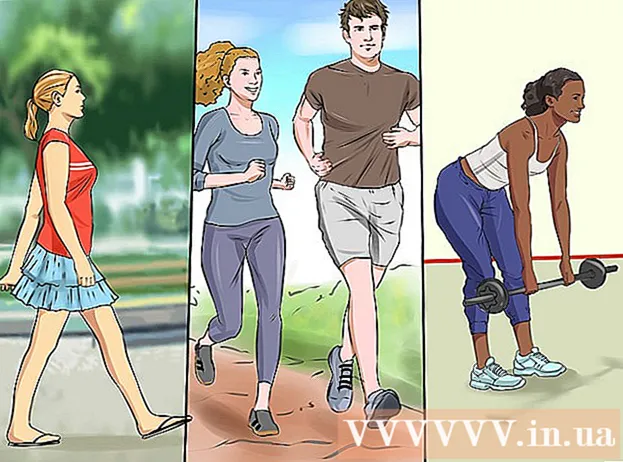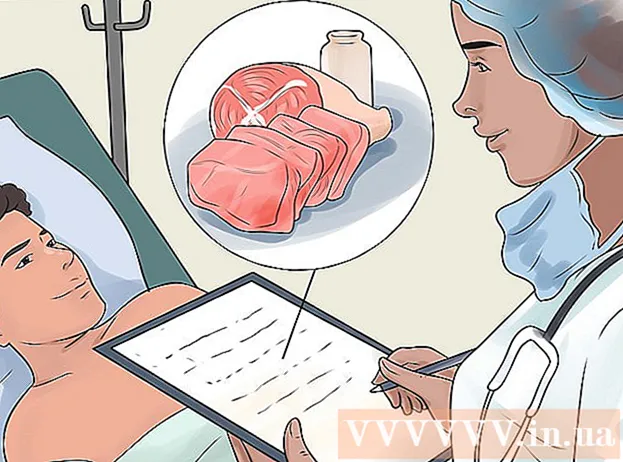نویسنده:
Louise Ward
تاریخ ایجاد:
5 فوریه 2021
تاریخ به روزرسانی:
1 جولای 2024

محتوا
این wikiHow به شما می آموزد که چگونه اکسپلورر را در رایانه ویندوز باز کنید. در ویندوز 8 و 10 ، این برنامه "File Explorer" و در ویندوز 7 و Vista "Windows Explorer" نامیده می شود.
مراحل
روش 1 از 2: در ویندوز 8 و 10
. روی آرم ویندوز در گوشه پایین سمت چپ صفحه کلیک کنید یا کلید را فشار دهید . برنده شوید.
- در ویندوز 8 ، نشانگر ماوس را روی گوشه بالا سمت راست صفحه قرار دهید و سپس روی نماد ذره بین کلیک کنید.

جستجوگر فایل. این برنامه به شکل پوشه در بالای پنجره Start ظاهر می شود. File Explorer باز می شود.- وقتی File Explorer باز می شود ، می توانید یک برنامه را به نوار وظیفه "سنجاق" کنید تا فقط با یک کلیک File Explorer راه اندازی شود. کلیک راست نماد File Explorer
در پایین صفحه ، سپس کلیک کنید به نوار وظیفه پین کنید (پین کردن به نوار وظیفه).
- وقتی File Explorer باز می شود ، می توانید یک برنامه را به نوار وظیفه "سنجاق" کنید تا فقط با یک کلیک File Explorer راه اندازی شود. کلیک راست نماد File Explorer

در نوار وظیفه- مطبوعات . برنده شوید+E.
- کلیک راست به Start بروید
و انتخاب کنید جستجوگر فایل.
- شروع را کلیک کنید

، سپس بر روی نماد پوشه ای شکل کلیک کنید
سمت چپ. تبلیغات
تبلیغات
روش 2 از 2: در ویندوز 7 و ویستا
. روی آرم ویندوز در گوشه پایین سمت چپ صفحه کلیک کنید یا کلید را فشار دهید . برنده شوید.
Windows Explorer. این برنامه به شکل پوشه در بالای پنجره Start ظاهر می شود. Windows Explorer باز می شود.
- وقتی Windows Explorer باز می شود ، می توانید یک برنامه را به نوار وظیفه "سنجاق" کنید تا Windows Explorer را با یک کلیک راه اندازی کند. کلیک راست نماد Windows Explorer
در پایین صفحه ، سپس کلیک کنید به نوار وظیفه پین کنید.
- وقتی Windows Explorer باز می شود ، می توانید یک برنامه را به نوار وظیفه "سنجاق" کنید تا Windows Explorer را با یک کلیک راه اندازی کند. کلیک راست نماد Windows Explorer
، و سپس روی رایانه کلیک کنید. تبلیغات
تبلیغات